Como conduzir uma auditoria de segurança do WordPress em 17 etapas
Publicados: 2024-11-08WordPress é um dos sistemas de gerenciamento de conteúdo (CMS) mais populares do mundo, alimentando mais de 40% de todos os sites na Internet. Mas, como acontece com qualquer tipo de software, não é imune a ataques. Portanto, você desejará tomar as medidas e precauções necessárias para proteger o seu site.
A realização de uma auditoria de segurança do WordPress pode ajudá-lo a identificar vulnerabilidades, prevenir possíveis ataques e garantir que seu site permaneça seguro. Você não precisa contratar um especialista em segurança para fazer todas essas coisas – há muitos plug-ins que podem automatizar parte do trabalho para você.
Neste guia, veremos mais de perto por que você deve realizar auditorias regulares de segurança no WordPress. Em seguida, orientaremos você em um processo de 17 etapas para auditar com eficácia a segurança do seu site. Então, vamos mergulhar de cabeça!
Por que realizar uma auditoria de segurança do WordPress?
Você deve estar se perguntando se conduzir uma auditoria de segurança do WordPress é realmente necessário, especialmente se você tiver uma empresa muito pequena ou uma loja online.
Bem, aqui estão alguns motivos pelos quais esse procedimento é importante, independentemente do tipo de site que você administra.
Para identificar vulnerabilidades e malware
Qualquer software que você tenha em seu site pode ter vulnerabilidades. Isso se aplica a plug-ins e temas, bem como ao software WordPress Core.
Quando os desenvolvedores identificam um problema de segurança em um plugin ou tema, eles lançam uma atualização para corrigi-lo. Mas, às vezes, pode demorar um pouco para que uma vulnerabilidade se torne conhecida e, até então, os hackers terão tido tempo para explorá-la.
O objetivo principal de uma auditoria de segurança do WordPress é identificar e resolver vulnerabilidades antes que possam ser exploradas por invasores. Por exemplo, você pode descobrir um plugin desatualizado em seu site ou uma atualização recente de tema que apresenta algumas falhas de segurança.
Mas as vulnerabilidades também podem incluir senhas fracas, configurações configuradas incorretamente ou até mesmo malware que já se infiltrou no seu site. Ao realizar uma auditoria completa, você pode descobrir esses problemas e tomar medidas corretivas para fortalecer as defesas do seu site.
Para se proteger contra ameaças futuras
As ameaças à cibersegurança estão em constante evolução e uma medida de segurança que foi eficaz no ano passado pode não ser suficiente hoje. Por exemplo, os avanços na tecnologia de IA permitem que os hackers utilizem software mais sofisticado para realizar ataques de força bruta.
Auditorias regulares de segurança ajudarão você a ficar à frente das ameaças emergentes. Essa abordagem proativa pode evitar violações dispendiosas e tempo de inatividade, mantendo seu site funcionando de maneira tranquila e segura.
Para proteger os dados do usuário e a reputação da marca
Uma violação de segurança pode ter consequências devastadoras para o seu negócio. Os hackers podem roubar todos os seus dados ou até mesmo excluí-los.
Este é um grande problema se o seu site contiver informações confidenciais do usuário, como números de cartão de crédito e senhas. As violações de dados podem colocá-lo em maus lençóis legais, o que, além dos encargos financeiros, prejudicará a reputação da sua marca e destruirá a confiança do cliente.
Uma auditoria de segurança do WordPress ajuda a garantir que seu site esteja em conformidade com os regulamentos de proteção de dados e que as informações dos usuários estejam seguras.
Um guia passo a passo para conduzir uma auditoria de segurança do WordPress
Agora que você entende a importância de uma auditoria de segurança do WordPress, vamos mergulhar nas 17 etapas que você pode seguir para conduzir uma auditoria completa em seu site.
Como você verá, a maioria dessas medidas é bastante fácil de implementar. Além disso, existem plug-ins que você pode usar para proteger seu site.
1. Certifique-se de que o WordPress esteja atualizado
A primeira etapa em qualquer auditoria de segurança do WordPress é garantir que a instalação do WordPress esteja atualizada. O WordPress lança regularmente atualizações que incluem patches de segurança, correções de bugs e novos recursos.
Executar uma versão desatualizada do WordPress pode deixar seu site vulnerável a explorações de segurança conhecidas.
Para verificar se a instalação do WordPress está atualizada, navegue até Painel → Atualizações no painel de administração.
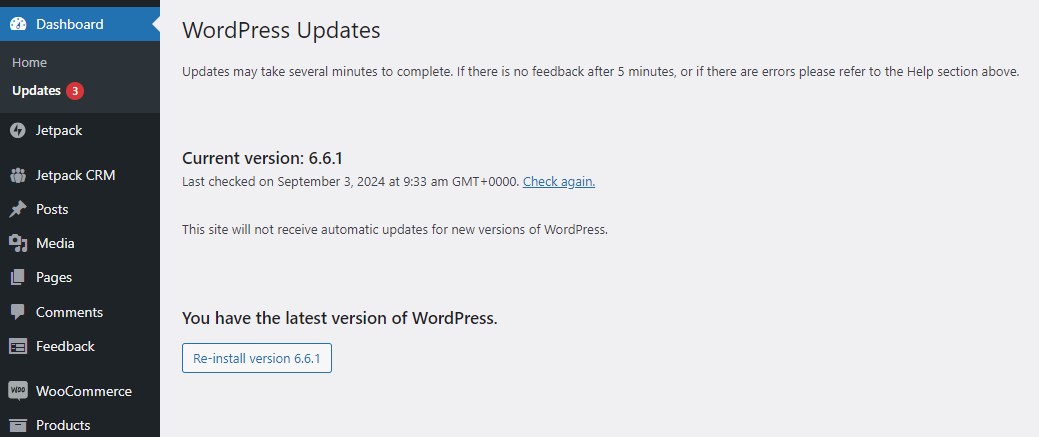
Se uma atualização estiver disponível, você verá uma notificação. Antes de atualizar o WordPress, você vai querer ter certeza de que o backup do seu site foi feito. Dessa forma, se houver um problema de compatibilidade com plugins ou temas resultante da atualização, você poderá restaurar imediatamente o seu site ao estado anterior.
Mostraremos como realizar backups posteriormente nesta postagem.
2. Atualize temas e plug-ins desatualizados
Temas e plug-ins desatualizados estão entre as fontes mais comuns de vulnerabilidades em sites WordPress. Os desenvolvedores frequentemente lançam atualizações para corrigir falhas de segurança e melhorar a funcionalidade. Portanto, execute essas atualizações assim que estiverem disponíveis.
Se você for em Dashboard → Updates , poderá ver uma lista de todos os temas e plugins que precisam de atualização:
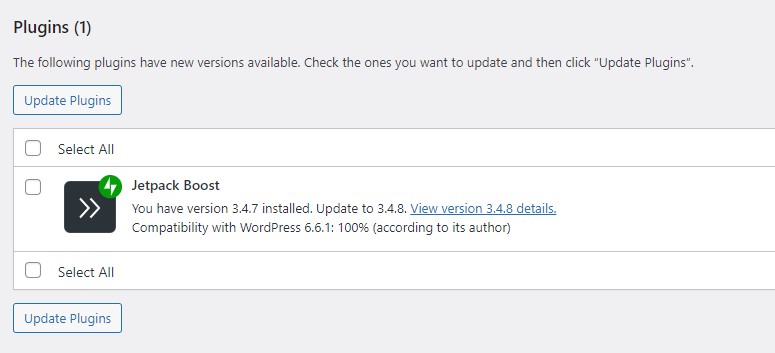
Se você tiver muitos plug-ins em seu site, verifique se há atualizações diariamente. Alternativamente, você pode ativar as atualizações automáticas.
Basta ir para a página Plugins ou Temas e clicar em Habilitar atualizações automáticas ao lado do plugin ou tema.
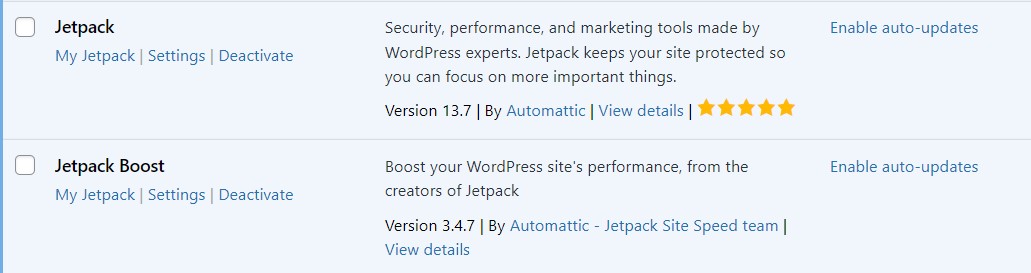
Devido a possíveis problemas de compatibilidade, você pode preferir executar as atualizações manualmente. Também é uma boa ideia experimentá-los primeiro em um site de teste. Então, se tudo correr bem, você poderá executar as atualizações no site ativo.
3. Remova temas e plug-ins não utilizados
Temas e plug-ins não utilizados podem representar um risco à segurança, mesmo se estiverem inativos. Os hackers podem explorar vulnerabilidades em temas e plug-ins inativos para obter acesso não autorizado ao seu site.
O risco é maior se você tiver temas ou plugins que não são atualizados há muito tempo ou que não são mais mantidos pelos desenvolvedores.
É uma boa prática excluir quaisquer temas ou plug-ins que não sejam mais necessários. Basta navegar até Aparência → Temas e selecionar a opção Excluir do tema que deseja remover. Para plug-ins, vá para Plug-ins → Plug-ins instalados. Encontre o que você procura e escolha Desativar → Excluir .
4. Verifique se um plugin de segurança está instalado
Um plugin de segurança confiável é sua primeira linha de defesa contra ameaças cibernéticas. O ideal é escolher um plug-in que inclua uma variedade de recursos, incluindo verificação de malware, proteção de firewall e segurança de login.
Se você ainda não instalou um plugin de segurança, agora é a hora de fazê-lo. E, se você tiver um plugin de segurança instalado, pode ser uma boa ideia revisar seus recursos e mudar para uma solução mais poderosa, se necessário.
Jetpack Security é uma solução abrangente para proteger seu site. Os recursos incluem firewall de aplicativo da web, proteção contra spam, verificação automatizada de malware, backups em tempo real, proteção contra ataques de força bruta, monitoramento de tempo de inatividade e muito mais.
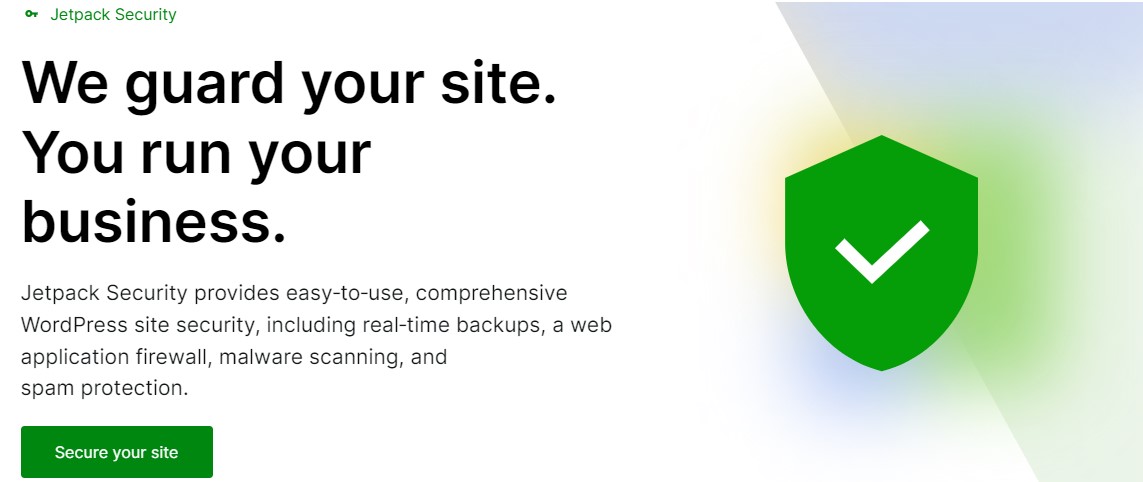
Examinaremos esses recursos mais de perto nas próximas etapas.
5. Procure malware e vulnerabilidades
Outra etapa importante na auditoria de segurança do WordPress é verificar se há malware e vulnerabilidades em seu site. Para isso, você precisará de um plugin que automatize o processo.
Ao adquirir o plano Jetpack Security, você terá acesso ao Jetpack Scan (que também pode ser acessado por meio do plug-in Jetpack Protect dedicado).

O Jetpack verifica vulnerabilidades conhecidas do WordPress em plug-ins, temas e outros arquivos do site. Você receberá uma notificação instantânea por e-mail se detectar malware ou vulnerabilidades em seu site, junto com correções com um clique para ajudá-lo a resolver a maioria dos problemas.
O Jetpack verifica seu site todos os dias e o processo é automatizado. Você também pode iniciar uma verificação manualmente.
6. Audite funções e permissões de usuários
As funções e permissões do usuário definem o que pessoas específicas podem ou não fazer no seu site WordPress. Por exemplo, um usuário com função de administrador terá controle total sobre o site. O ideal é que haja apenas um administrador por site.
Funções configuradas incorretamente podem levar a riscos de segurança, especialmente se os usuários tiverem mais privilégios do que o necessário. E, se alguém invadir a conta desse usuário, poderá causar estragos no site.
Se você administra uma loja online ou um blog com vários autores, provavelmente terá muitos usuários em seu site, incluindo clientes, gerentes de loja, autores e assinantes. Mas, por vários motivos, alguns podem ter recebido a função errada e, portanto, terem mais permissões do que deveriam.
Para revisar essas funções, navegue até Usuários → Todos os usuários . Aqui você pode verificar se cada usuário possui o nível de acesso apropriado. Você também pode considerar remover ou fazer downgrade de qualquer usuário que não precise mais de acesso a determinados recursos.
7. Remova contas de usuários inativas
Contas de usuários inativas podem representar um risco de segurança significativo, especialmente se suas senhas não forem atualizadas há muito tempo. Os hackers geralmente têm como alvo contas inativas porque é menos provável que tenham senhas fortes.
Você desejará revisar e remover regularmente todas as contas de usuário inativas do seu site. Isso pode ser feito na seção Usuários do painel do WordPress.
Você pode enviar um e-mail aos usuários inativos para informá-los de que suas contas serão excluídas se eles não agirem dentro de um determinado período. Você também pode exigir que eles alterem suas senhas.
8. Revise a força e as políticas da senha
Senhas fracas são uma das principais causas de violações de segurança. Se você tiver vários usuários em seu site, os riscos serão maiores.
Você vai querer garantir que todos estejam usando senhas fortes. Idealmente, eles devem conter uma mistura de letras, números e caracteres especiais. Senhas com pelo menos oito caracteres são mais difíceis de decifrar.
Você pode impor senhas fortes instalando um plugin como o WP Password Policy Manager. Essa ferramenta também permite configurar redefinições automáticas de senha e datas de expiração para que os usuários atualizem suas senhas regularmente.
Além disso, considere implementar a autenticação de dois fatores (2FA). Isso adiciona uma camada extra de segurança aos logins dos usuários e protege ainda mais o seu site contra ataques de força bruta.
Os ataques de força bruta envolvem a tentativa de um grande número de combinações de nome de usuário e senha para obter acesso a um site. Os hackers usam software sofisticado para gerar essas credenciais de login.
Mas se obtiverem as credenciais corretas, o 2FA os impedirá de fazer login no site. Isso porque eles precisarão fornecer um código que foi enviado ao celular ou caixa de entrada do usuário, ao qual o hacker não terá acesso.
Ao usar o Jetpack, você pode configurar a autenticação de dois fatores do WordPress.com.
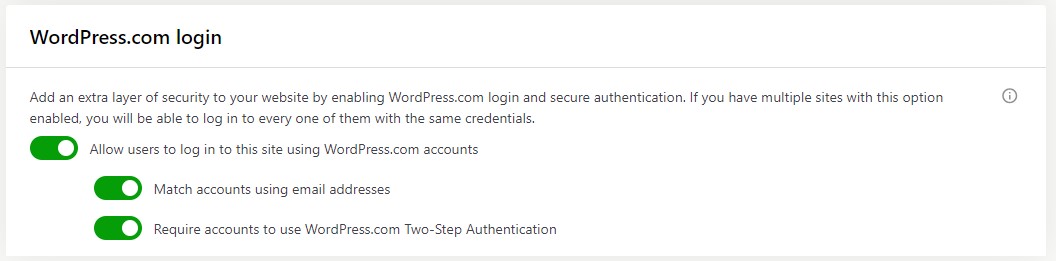
Os usuários serão solicitados a fornecer seus números de telefone para verificar sua identidade. Eles podem fazer isso via SMS ou um aplicativo autenticador como Duo, Authy ou Google Authenticator.
9. Avalie as medidas de segurança do banco de dados
Seu banco de dados WordPress contém todo o conteúdo, configurações e dados do usuário do seu site, tornando-o um alvo desejável para invasores. Portanto, você precisará ter certeza de que está totalmente protegido.
Você pode começar verificando se a senha do banco de dados é forte e exclusiva. Em seguida, considere alterar o prefixo padrão do banco de dados (wp_) para algo personalizado. Isso tornará mais difícil para os invasores lançarem ataques de injeção de SQL.
Para alterar o prefixo, você precisará acessar seu arquivo wp-config.php . Você pode fazer isso através do Gerenciador de Arquivos em sua conta de hospedagem ou usando um cliente Secure File Transfer Protocol (SFTP).
Uma vez dentro do diretório do seu site, abra o arquivo wp-config.php e procure a linha que diz $table_prefix = “wp_”;
Você pode alterar wp_ para qualquer valor que desejar (ou simplesmente adicionar um número ou letra a ele). Lembre-se de salvar suas alterações quando estiver pronto.
Agora, você precisará acessar o phpMyAdmin através do cPanel da sua conta de hospedagem. Aqui, você desejará alterar o prefixo de todas as tabelas padrão do WordPress.
Fazer isso manualmente, uma tabela por vez, consumirá muito tempo. Em vez disso, clique na guia SQL na parte superior e insira a seguinte consulta SQL:
RENAME table `wp_commentmeta` TO `wp_a123z_commentmeta`; RENAME table `wp_comments` TO `wp_a123z_comments`; RENAME table `wp_links` TO `wp_a123z_links`; RENAME table `wp_options` TO `wp_a123z_options`; RENAME table `wp_postmeta` TO `wp_a123z_postmeta`; RENAME table `wp_posts` TO `wp_a123z_posts`; RENAME table `wp_terms` TO `wp_a123z_terms`; RENAME table `wp_termmeta` TO `wp_a123z_termmeta`; RENAME table `wp_term_relationships` TO `wp_a123z_term_relationships`; RENAME table `wp_term_taxonomy` TO `wp_a123z_term_taxonomy`; RENAME table `wp_usermeta` TO `wp_a123z_usermeta`; RENAME table `wp_users` TO `wp_a123z_users`;Lembre-se de alterar o prefixo para aquele que você definiu no arquivo wp-config.php . No exemplo acima, alteramos o prefixo para wp_a123z.
10. Revise as medidas de segurança da página de login
A página de login do WordPress é um alvo comum para ataques de força bruta, então definitivamente vale a pena gastar algum tempo para proteger seu login do WordPress. Conforme mencionado anteriormente, os hackers usam software especializado para gerar milhares de credenciais de login para tentar acessar um site.
Você também pode alterar o URL de login padrão do WordPress, que geralmente é /wp-admin e /wp-login.php . Dessa forma, os hackers não conseguirão encontrar sua página de login. Você pode encontrar instruções detalhadas sobre como fazer isso em nosso artigo – URL de login do WordPress: como encontrar, alterar e ocultá-lo.
Apenas lembre-se de adicionar seu novo URL de login aos favoritos para facilitar o acesso – você não poderá fazer login no seu site através do URL antigo depois de alterá-lo.
11. Garanta o uso do protocolo HTTPS
O protocolo HTTPS criptografa os dados transmitidos entre os navegadores dos visitantes e o seu servidor web. Dessa forma, fica muito difícil para os invasores interceptarem informações confidenciais.
Se o seu site ainda não estiver usando HTTPS, você precisará obter um certificado SSL (Secure Sockets Layer) e instalá-lo em seu site.
Você pode verificar se o seu site está usando HTTPS visualizando as informações do site ao lado do URL no navegador.
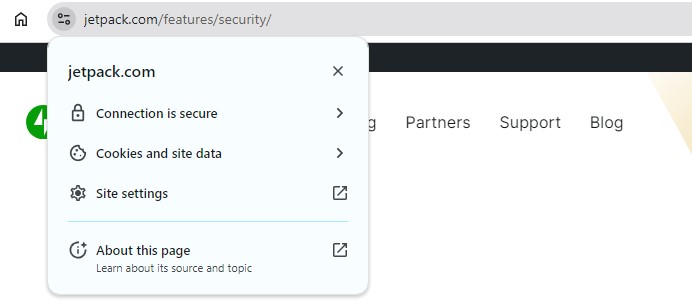
Aqui, você deverá ver uma notificação de que o site é seguro. Se um site não usar HTTPS ou tiver um certificado SSL inválido, o navegador exibirá um aviso aos visitantes.

Os provedores de hospedagem mais conceituados incluem um certificado SSL gratuito em seus planos. Se isso não for oferecido pelo seu host, você pode obter um certificado SSL gratuito por meio do Let's Encrypt.
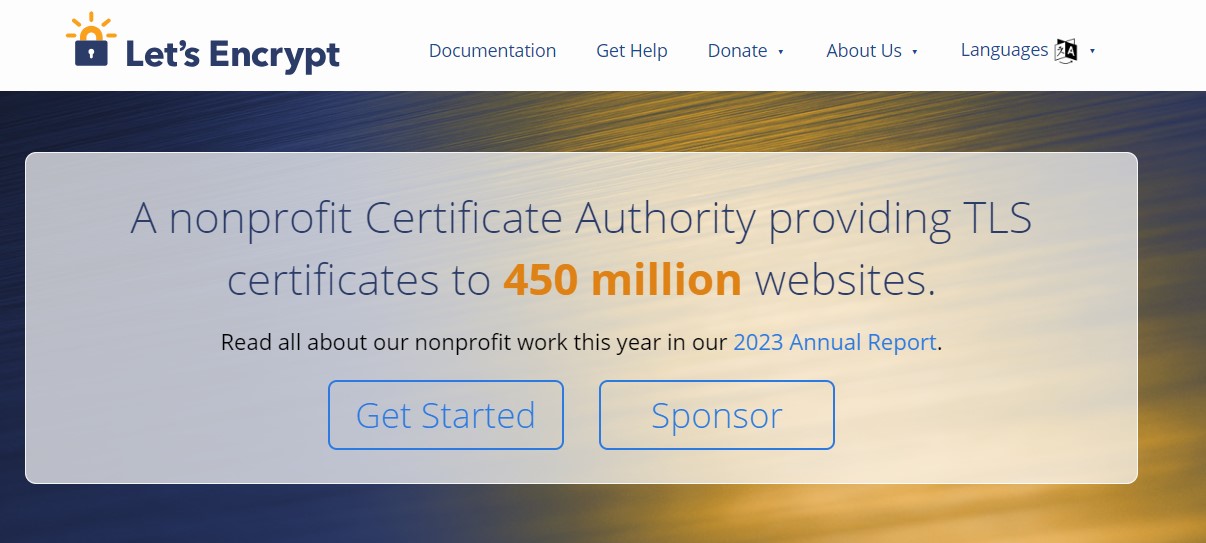
Observe que alguns certificados são válidos apenas por um ou dois anos. Portanto, você precisará se lembrar de renová-los antes que expirem.
Nós protegemos seu site. Você administra seu negócio.
O Jetpack Security oferece segurança abrangente e fácil de usar para sites WordPress, incluindo backups em tempo real, firewall de aplicativos da Web, verificação de malware e proteção contra spam.
Proteja seu site12. Certifique-se de que um WAF esteja instalado
Um firewall de aplicativo da web (WAF) é uma ferramenta de segurança essencial que filtra o tráfego malicioso antes que ele chegue ao seu site. Quando configurado corretamente, um firewall pode bloquear uma ampla variedade de ataques, incluindo injeções de SQL, scripts entre sites (XSS) e ataques de força bruta.
Jetpack Security inclui um WAF como parte de seu conjunto de recursos, que você pode simplesmente ativar no painel do WordPress.
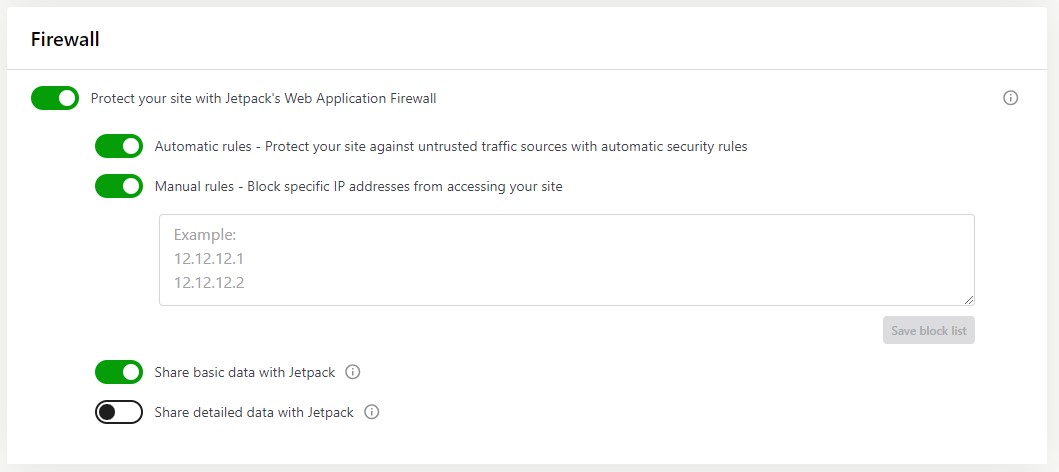
Este firewall monitora todas as solicitações ao seu site e bloqueia as suspeitas. Além disso, a equipe do Jetpack atualiza constantemente as regras do firewall para ficar à frente de novas ameaças.
Você também tem a opção de bloquear endereços IP específicos do seu site.
13. Verifique se um CDN está instalado
Uma rede de entrega de conteúdo (CDN) é uma coleção de servidores distribuídos em vários locais. Normalmente, um CDN é usado para aumentar a velocidade do site. Isso ocorre porque ele veicula o conteúdo do site a partir do servidor mais próximo do visitante, reduzindo assim a latência.
Mas uma CDN também pode proteger seu site contra ataques distribuídos de negação de serviço (DDoS). Esses ataques ocorrem quando um agente mal-intencionado faz um grande volume de solicitações a um site. Se um site não conseguir lidar com esse pico de tráfego, provavelmente travará e ficará indisponível.
Os CDNs estão equipados para picos de tráfego. Como eles redistribuem o tráfego entre vários servidores, seu site não ficará inativo se receber muitas solicitações ao mesmo tempo.
Alguns provedores de hospedagem oferecem CDN em seus planos. O Jetpack também inclui um CDN de imagem que redimensiona automaticamente as imagens com base no dispositivo do visitante e alivia uma carga significativa de seus servidores.
14. Avalie as soluções atuais de backup e recuperação
Os backups não evitam ataques. Mas eles oferecem tranquilidade caso seu site enfrente uma ameaça à segurança. Em caso de perda de dados, você pode restaurar seu site para a versão mais recente.
Portanto, o próximo passo nesta auditoria de segurança do WordPress é revisar sua solução de backup e implementar uma nova, se necessário.
O ideal é que você tenha backups em tempo real para que tudo seja salvo constantemente. Se você tem um site que raramente muda, uma solução de backup diário pode ser adequada.
Também é importante que seus backups sejam armazenados fora do local – ou seja, em um local diferente do seu servidor ou conta de hospedagem. Caso contrário, se o seu servidor cair ou for alvo de hackers, você poderá perder o seu site, bem como seus backups.
Você também deseja garantir que poderá restaurar facilmente seu conteúdo, se necessário. Isso ajudará a minimizar o tempo de inatividade.
Como os backups são tão importantes, eles precisam ser automatizados para que você tenha sempre uma cópia recente à sua disposição. Se as coisas ficarem complicadas, você poderá facilmente esquecer de fazer backup do seu conteúdo.
O Jetpack VaultPress Backup funciona em tempo real. Isso significa que toda vez que você fizer uma alteração no seu site, ela será salva automaticamente.
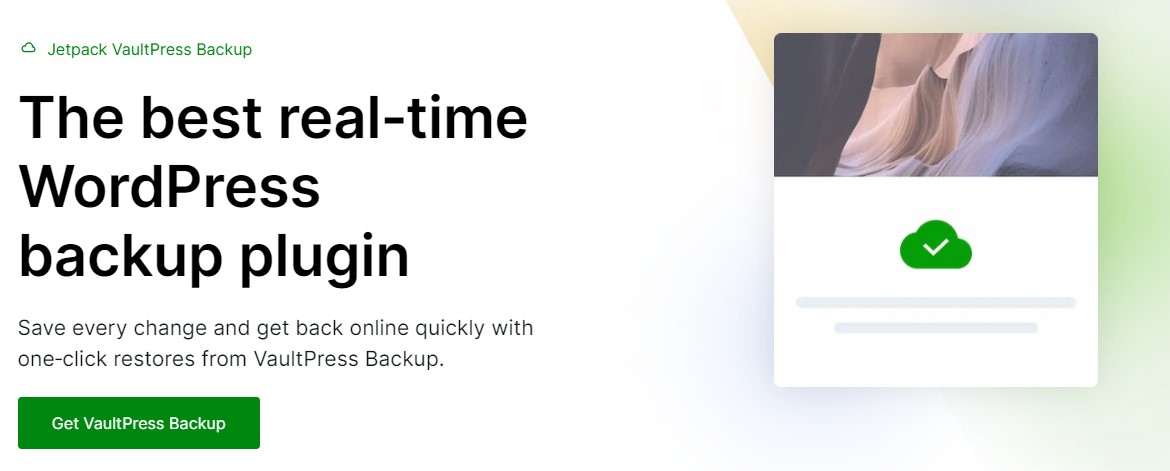
O Jetpack também armazena seus backups fora do local, em locais seguros baseados na nuvem. Ele também oferece restaurações com um clique que também podem ser acessadas por meio de um aplicativo, portanto, se o seu site cair, você poderá colocá-lo em funcionamento novamente sem demora - mesmo se você não estiver no computador ou não conseguir acessar o site. de forma alguma.
15. Avalie os recursos de segurança do seu provedor de hospedagem
Seu provedor de hospedagem desempenha um papel fundamental na segurança do seu site WordPress. Se o ambiente do servidor não for seguro, poderá ter um impacto negativo em qualquer site hospedado nele.
Durante a sua auditoria, avalie as ferramentas de segurança oferecidas pelo seu provedor de hospedagem. Isso pode incluir recursos como firewalls do lado do servidor, proteção DDoS e verificação de malware.
Se você fizer login em sua conta de hospedagem, poderá ver quais ferramentas estão disponíveis. Você sempre pode entrar em contato com seu provedor de hospedagem e perguntar se ele tem alguma medida de prevenção em vigor.
Se você achar que faltam vários itens essenciais de segurança em seu plano de hospedagem, você pode considerar mudar para um host mais seguro. Jetpack tem uma lista de provedores de hospedagem confiáveis que levam a segurança do site a sério. Você também pode querer pensar em provedores de hospedagem WordPress gerenciados, que geralmente cuidam de muitas medidas de segurança em seu nome.
16. Documente problemas encontrados durante a auditoria
Ao conduzir sua auditoria de segurança, documente quaisquer problemas ou vulnerabilidades que descobrir. Essas informações servirão como ponto de referência para resolver problemas e podem ajudá-lo a acompanhar seu progresso ao longo do tempo.
Inclua detalhes como a gravidade de cada problema, as etapas necessárias para resolvê-lo e quaisquer ferramentas ou plug-ins usados no processo. Isso o ajudará a garantir que nada seja esquecido e que todas as vulnerabilidades sejam abordadas adequadamente.
Além disso, se você decidir contratar um especialista em WordPress para proteger seu site, ele terá uma boa ideia do que precisa ser feito, graças às suas descobertas. Desta forma, poderá evitar atrasos na implementação das medidas necessárias.
17. Crie um roteiro para resolver problemas de segurança
Depois de identificar e documentar os problemas de segurança em seu site, a próxima e última etapa é criar um roteiro para resolvê-los.
Priorize os problemas com base na gravidade e no impacto potencial em seu site (conforme observado na etapa anterior). Problemas como software desatualizado ou infecções por malware devem ser resolvidos imediatamente, enquanto problemas menos graves podem ser resolvidos posteriormente.
Ter um roteiro claro o ajudará a melhorar sistematicamente a segurança do seu site, começando pelos problemas mais críticos.
Perguntas frequentes
Nesta postagem, cobrimos todos os fundamentos de segurança para o seu site WordPress. Mas você ainda pode ter algumas dúvidas sobre algumas das medidas da auditoria ou sobre as ameaças que os sites WordPress enfrentam.
Vamos responder algumas das perguntas mais comuns.
O que é uma auditoria de segurança do WordPress?
Uma auditoria de segurança do WordPress é uma revisão abrangente das medidas de segurança do seu site. Ele foi projetado para ajudá-lo a identificar vulnerabilidades e problemas em seu site e tomar as medidas necessárias para mitigar ameaças potenciais.
Uma auditoria deve abranger todos os aspectos do seu site WordPress, incluindo atualizações de software, permissões de usuário, segurança de banco de dados, senhas de login e muito mais. O objetivo é garantir que seu site seja o mais seguro possível e protegê-lo contra ataques cibernéticos.
Com que frequência devo realizar uma auditoria de segurança do WordPress?
A frequência das suas auditorias de segurança dependerá do tamanho e da complexidade do seu site. Você deve considerar a frequência com que faz alterações em seu conteúdo.
Geralmente, é recomendado realizar uma auditoria de segurança pelo menos uma vez por trimestre. Claro, se você tem um site amplamente estático e é o único usuário com acesso ao back-end, uma auditoria anual ou semestral deve ser suficiente.
Algumas das etapas listadas nesta auditoria de segurança do WordPress devem ser realizadas com mais frequência. Por exemplo, toda vez que você instala um novo tema ou plugin, ou publica uma nova postagem, você deve fazer um backup do seu site.
Da mesma forma, você desejará verificar se há atualizações em seu site diariamente ou semanalmente, em vez de esperar até a próxima auditoria de segurança.
Quais são as vulnerabilidades mais comuns em sites WordPress?
Algumas das vulnerabilidades mais comuns em sites WordPress incluem:
- Software desatualizado . A execução de versões desatualizadas do WordPress, temas ou plug-ins pode deixar seu site vulnerável a explorações conhecidas.
- Senhas fracas . Senhas fracas ou fáceis de adivinhar são um ponto de entrada comum para invasores.
- Páginas de login inseguras . A página de login padrão do WordPress é um alvo frequente de ataques de força bruta.
- Funções de usuário mal configuradas . Atribuir permissões excessivas aos usuários pode aumentar o risco de alterações acidentais ou maliciosas.
- Bancos de dados desprotegidos . Bancos de dados com senhas fracas ou prefixos padrão são vulneráveis a ataques de injeção de SQL.
Você pode ler nosso guia completo sobre problemas e vulnerabilidades de segurança do WordPress para saber mais sobre esses problemas e como corrigi-los.
Quais ferramentas são recomendadas para uma auditoria de segurança do WordPress?
Existem várias ferramentas e plug-ins que você pode usar para a auditoria de segurança do WordPress. Mas o ideal é que você opte por uma solução completa como o Jetpack Security. Dessa forma, você não precisará instalar e configurar vários plugins para proteger seu site.
O Jetpack inclui vários recursos de segurança, incluindo malware e scanner de segurança. Ele também realiza backups do seu site na nuvem em tempo real, com restaurações com um clique. Outros recursos incluem firewall de aplicativo da web, proteção contra spam e muito mais.
Existem ferramentas automatizadas que podem fortalecer a segurança do meu site WordPress?
Sim! O Jetpack Security oferece ferramentas para detectar e resolver diversos problemas mais comuns. Inclui verificação automatizada de malware, proteção de firewall e proteção contra ataques de força bruta. Ele monitora continuamente seu site em busca de ameaças potenciais e pode tomar medidas automáticas para mitigá-las. Você também obterá backups automatizados, realizados em tempo real.
Como posso monitorar a atividade do usuário no meu site WordPress?
Monitorar a atividade do usuário é uma parte importante para manter a segurança do seu site. Ao acompanhar o que os usuários estão fazendo em seu site, você pode identificar qualquer comportamento suspeito e tomar medidas, se necessário.
Claro, você não pode monitorar seu site o tempo todo. Você precisará de uma ferramenta que registre a atividade do usuário para você.
O Jetpack oferece um registro de atividades que registra todas as ações realizadas pelos usuários em seu site. Ele fornece informações detalhadas sobre cada evento, bem como um carimbo de data/hora.
Dessa forma, se o seu site encontrar um erro ou problema de segurança, você poderá consultar o log de atividades e procurar a ação do usuário que pode ter desencadeado isso.
Como posso determinar se meu site WordPress foi hackeado?
Existem vários sinais de que seu site WordPress pode ter sido hackeado. Estes incluem:
- Conteúdo desconhecido ou não autorizado em seu site
- Aumentos inexplicáveis no tráfego, especialmente de fontes incomuns
- Uma desaceleração perceptível no desempenho do seu site sem quaisquer alterações no servidor ou no conteúdo
- O aparecimento de novas contas de usuários não autorizados em seu painel de administração
- Avisos de motores de busca indicando que seu site pode estar comprometido
Claro, pode haver outros culpados por trás dessas questões. Por exemplo, outro administrador pode ter adicionado um usuário sem o seu conhecimento. Ou eles podem ter instalado um plug-in altamente codificado que deixou seu site lento.
Se você for o único administrador e ninguém mais tiver acesso ao back-end do seu site, os problemas listados acima podem ser um motivo maior de preocupação.
Se você suspeitar que seu site foi hackeado, tome medidas imediatas. Você pode seguir nosso guia sobre o que fazer se seu site WordPress for hackeado.
Como faço para consertar um site WordPress hackeado?
Se o seu site WordPress foi hackeado, é importante agir rapidamente para minimizar os danos.
O primeiro passo é identificar a origem da violação. O registro de atividades do Jetpack pode ajudá-lo com isso.
Depois que o culpado for identificado, você deverá remover qualquer código malicioso, atualizar todas as senhas e garantir que seu software esteja atualizado. Se um usuário estiver por trás da violação, você desejará excluir sua conta e possivelmente bloquear seu endereço IP.
Confira este guia detalhado sobre como limpar um site WordPress hackeado.
Que medidas posso tomar após uma auditoria de segurança para manter a segurança contínua?
Depois de concluir uma auditoria de segurança, é importante implementar práticas de segurança contínuas para manter seu site seguro. Essas práticas incluem algumas das etapas abordadas neste guia:
- Mantenha WordPress, temas e plug-ins atualizados
- Use registros de atividades para monitorar comportamentos suspeitos
- Implemente políticas que exijam senhas fortes e exclusivas
- Certifique-se de que o backup do seu site seja feito regularmente e que os backups sejam armazenados fora do site
- Use a autenticação de dois fatores para adicionar uma camada extra de segurança aos logins dos usuários
- Agende auditorias de segurança regulares para identificar e resolver novas vulnerabilidades
Seguindo essas etapas, você pode manter um alto nível de segurança para seu site WordPress e protegê-lo contra ameaças potenciais.
Segurança Jetpack: verificações e backups de segurança do WordPress em tempo real
Jetpack Security oferece um conjunto abrangente de ferramentas para ajudá-lo a proteger seu site WordPress. Isso inclui verificação de malware em tempo real, backups em tempo real e proteção contra ataques de força bruta. A maioria desses processos é automatizada, facilitando a manutenção da segurança do seu site.
Você também obterá um firewall de aplicativo da web e proteção contra comentários e formulários contra spam. Além disso, o registro de atividades do Jetpack ajudará você a identificar quaisquer ações ou eventos em seu site que desencadearam um erro ou levaram a uma violação de segurança.
Você está pronto para aumentar a segurança do seu site? Comece hoje mesmo com o Jetpack Security!
